前言
网络上有很多在vscode中配置java开发环境的文章,我看了很多,并没有解决到我的问题
然后有人不停的阻止我去研究这个问题
哎呀你用idea写java好不好?太不专业了啦
emm….
我个人一下子vscode吸引的原因是:它让我感受到了搭积木的乐趣,you use you need,就很nice,而且特别轻量,界面又简单,打开速度也很快(also是我喜欢sublime Text的原因)
而且 既然vscode人家都支持java环境配置了,我怎么就配置用一下就变成不专业了呢
还是那句话:存在即合理~我学不会放弃~
这篇文章很有目的性,我的需求是:如何在windows版本的vscode中运行一个基于maven的springboot项目?
我将会在这篇文章中一步步展示我为之付出的努力。
前提
安装jdk,maven,及配置好相应的环境变量
下载
去 https://code.visualstudio.com/Download 这个地址下载适合你电脑的vscode安装包,运行安装即可
设置编辑器语言
毕竟是新的工具,它又具备显示成你母语的功能,就设置一下吧,能更快上手。
编辑器语言初始是英文
then
快捷键ctrl+shift+p或者view
在输入框输入language, 点击下方关联提示的Configure Display Language项,界面会打开locale.json文件
修改文件中的配置项【locale】(英文:en, 中文:zh-CN, 其它语言自己百度)
重新打开编辑器即可
安装扩展
截止目前为止我安装了10个扩展,我按照重要程度如下排序:
Language Support for Java(TM) by Red Hat
Java Extension Pack
Debugger for Java
Java Test Runner
Maven for Java
Spring Boot Support
Spring Initializr Java Support
Checkstyle for Java
Eclipse Keymap
Git Project Manager
用户设置
点击【文件】->【首选项】->【设置】打开User Settings文件
搜索“java.home”,点击在设置中替换,配置本机jdk的安装路径
搜索“maven”, 找到“maven.executable.path”项,配置maven命令工具的文件路径
搜索“maven”, 找到“java.configuration.maven.userSettings”项,配置maven加载配置文件(settings.xml)的所在路径
如下: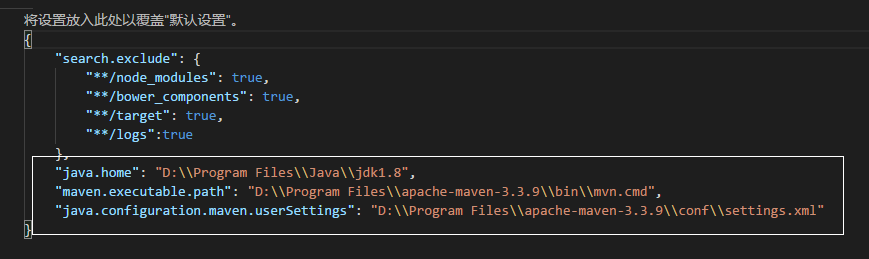
打开项目
ctrl+o或者【文件】->【打开文件夹】,将你的项目导入vscode
完了之后vscode会根据你的项目推荐你安装扩展,你点OK即可
maven编译
【查看】->【打开视图】->【终端】,键入maven编译命令:mvn clean compile -U,回车
出现如下结果
表示maven配置生效
这个时候你找到项目文件夹里的pom.xml, 试一下右键【Update Project Configration】, 这个是当你修改了用户设置,使项目及时更新配置的方法
运行项目
ctrl+shift+d,进入调试模式,添加调试相关配置如下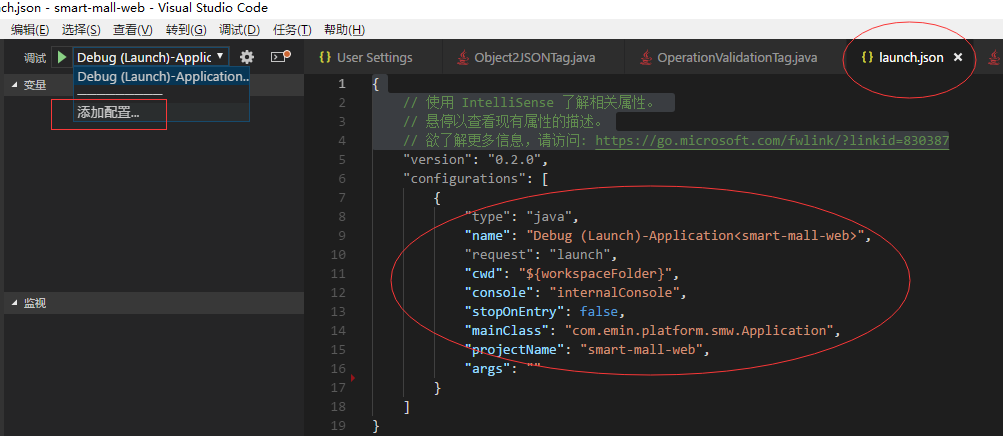
配置完成之后,点击左上角绿色启动按钮,观察调试控制台的输出,没报错说明你的springboot项目运行成功了!
总结
要特别注意maven的配置和如何进入调试模式。